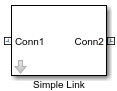Механические звенья являются общими базовыми блоками в редактированиях, механизмах и машинах. В этом примере вы узнаете, как смоделировать простое механическое звено с помощью Simscape™ Multibody™. Для простоты в модель подразумевается, что ссылка имеет прямоугольную форму и две системы координат концов.
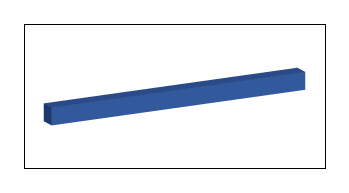
В MATLAB® в командной строке введите smnew. Откроется шаблон модели Simscape Multibody с обычно используемыми блоками.
Удалите Simulink-PS Converter, PS-Simulink Converter и Scope блоки, потому что они не используются в этом примере.
Показать имена блоков Rigid Transform и Brick Solid. Щелкните правой кнопкой мыши блок и выберите Format > Show Block Name > On.
Дублируйте блок Твердого Преобразования, чтобы добавить вторую систему координат концов к ссылке.
Разверните Твердый Transform1 блок так, чтобы можно было соединить порты < reservedrangesplaceholder0 > двух Блоков Твердого Преобразования друг с другом и блок Brick Solid.
Соедините оставшиеся блоки как следующий рисунок.
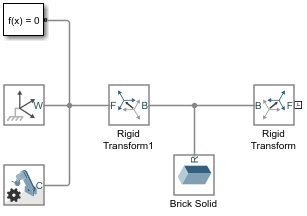
В диалоговом окне Brick Solid задайте следующие параметры. Эти параметры определяют физические свойства простого звена, такие как форма, масса и внешний вид.
| Параметр | Значение | Модули |
|---|---|---|
| Geometry> Dimensions | [L W H] | cm |
| Inertia> Density | rho | kg/m^3 |
| Graphic> Visual Properties> Color | rgb | Не применяется |
В блоках Твердого Преобразования задайте следующие параметры. Эти параметры определяют местоположение двух систем координат концов на простом звене. После ввода параметров блоки Brick Solid и Твердое Преобразование будут подсвечены красным цветом, потому что вы еще не определили переменные. Эта проблема будет решена после ввода всех числовых значений для параметров, которые будут описаны в следующем разделе.
| Параметр | Жесткие Transform1 | Твердое Преобразование | Модули |
|---|---|---|---|
| Translation> Method | Standard Axis | Standard Axis | Не применяется |
| Translation> Axis | -X | +X | Не применяется |
| Translation> Offset | L/2 | L/2 | cm |
Можно создать сложную систему мультитела с помощью нескольких простых моделей, таких как модель простого звена. Физические параметры этих простых моделей обычно должны быть скорректированы в соответствии с различными требованиями проекта. Чтобы упростить процесс настройки параметра, можно создать блоки Subsystem для этих простых моделей. Блок Subsystem позволяет вам обновлять многие параметры в одном месте - диалоговом окне Subsystem block. В этом разделе вы узнаете, как создать блок Subsystem для модели простого звена.
Выберите блок Brick Solid и два блока Твердого Преобразования путем удержания сдвига и щелчка по блокам.
Щелкните правой кнопкой мыши один из выбранных блоков и выберите Create Subsystem from Selection. Simulink® добавляет новый блок Subsystem, который содержит блоки Brick Solid и Твердое Преобразование.
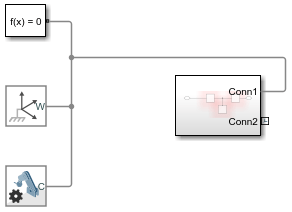
Дважды кликните поле «Подсистема». На новой вкладке отображаются дочерние блоки блока Subsystem. Дважды кликните Conn1 и установите Port location on parent subsystem налево. Щелкните OK, чтобы применить изменение и вернуться к родительской модели, нажав кнопку со стрелой вверх рядом с вкладкой Подсистема.
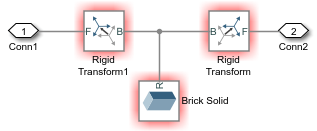
Отрегулируйте размер и расположение блока Subsystem как показано на рисунке.
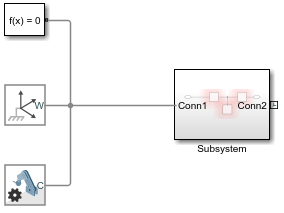
Щелкните правой кнопкой мыши блок Subsystem и выберите Mask > Create Mask. Откроется окно Редактора маски, в котором можно задать Переменный MATLAB, введенные в диалоговых окнах Твердое тело кирпича (Brick Solid) и Блока Твердого Преобразования (Brick Solid).
Щелкните вкладку Parameters & Dialog и щелкните Edit
пять раз, чтобы создать пять![]() Edit полей. В Edit полях задайте следующие параметры и нажмите OK. Свойство Prompt задает имена параметров, которые можно ввести в окне Блока Subsystem параметра. Свойство Name задает их соответствующие переменный MATLAB.
Edit полей. В Edit полях задайте следующие параметры и нажмите OK. Свойство Prompt задает имена параметров, которые можно ввести в окне Блока Subsystem параметра. Свойство Name задает их соответствующие переменный MATLAB.
| Prompt | Name |
|---|---|
Length (cm) | L |
Width (cm) | W |
Thickness (cm) | H |
Density (kg/m^3) | rho |
Color [R G B] | rgb |
Дважды кликните блок Subsystem. Введите следующие числовые значения в окне Блок Subsystem Parameters и нажмите OK. Эти значения определяют форму Brick Solid и расположение Блоков Твердого Преобразования.
| Параметр | Значение |
|---|---|
| Length (cm) | 20 |
| Width (cm) | 1 |
| Thickness (cm) | 1 |
| Density (kg/m^3) | 2700 |
| Color [R G B] | [0.25 0.40 0.70] |
Запустите модель. В Mechanics Explorer откроется вид спереди модели простого звена. Чтобы увидеть 3D вид модели, нажмите кнопку изометрического вида. ![]() Чтобы просмотреть системы координат в модели, на вкладке Mechanics Explorers, выберите View > Show Frames в панели меню Mechanics Explorer.
Чтобы просмотреть системы координат в модели, на вкладке Mechanics Explorers, выберите View > Show Frames в панели меню Mechanics Explorer.
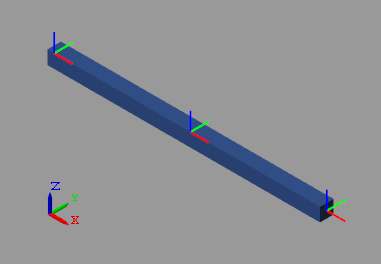
Чтобы повторно использовать этот блок Subsystem в других примерах, таких как пример Модели Простого Маятника, можно изменить его имя на Простое Звено и сохранить как пользовательский блок. Для получения дополнительной информации см. «Проект» и «Создание пользовательского блока».
Пользовательский блок простого звена